编译安装源码包的步骤为:1. 从官网等可靠来源下载.tar.gz或.tar.bz2格式的源码包;2. 使用tar命令解压源码包,如tar -zxvf package.tar.gz或tar -jxvf package.tar.bz2;3. 进入解压后的源码目录,使用cd命令切换路径;4. 运行./configure脚本检查系统环境并生成makefile文件,可通过--prefix指定安装路径,若缺少依赖则需根据提示安装对应开发库;5. 执行make命令根据makefile编译源码,可使用make -j n利用多核加速编译;6. 执行sudo make install将编译好的文件安装到指定目录,此步通常需要root权限;7. 若安装路径非标准目录,需修改~/.bashrc或~/.zshrc文件,添加path和ld_library_path环境变量,并执行source命令使其生效。
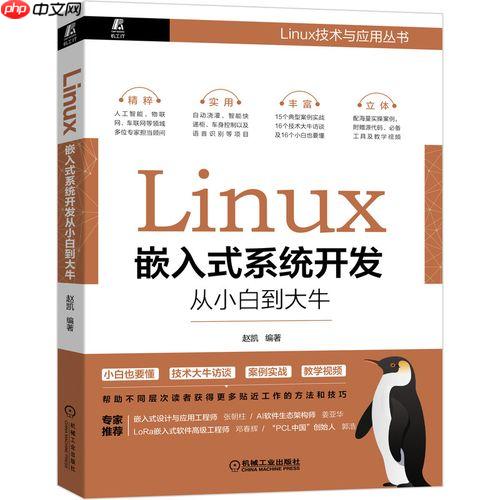
简单来说,编译安装源码包就是把一堆人类能看懂的代码,变成机器能执行的程序。Configure负责配置编译环境,Make根据配置好的环境进行编译,最后Make install将编译好的程序安装到指定位置。这就是一个化腐朽为神奇的过程。
解决方案
编译安装源码包通常遵循以下步骤:
获取源码包: 从官方网站或者其他可靠来源下载源码包,通常是
.tar.gz
.tar.bz2
解压源码包: 使用
tar
tar -zxvf package.tar.gz # 解压.tar.gz文件 tar -jxvf package.tar.bz2 # 解压.tar.bz2文件
进入源码目录: 使用
cd
运行configure
configure
Makefile
./configure --prefix=/usr/local/package # 指定安装目录,默认是/usr/local
--prefix
/usr/local
--enable-feature
--disable-feature
如果缺少依赖,
configure
apt-get install
yum install
运行make
make
Makefile
make
如果你的系统是多核处理器,可以使用
make -j <number_of_cores>
make -j 8
编译过程中可能会出现错误,你需要根据错误提示修改源码或者安装缺失的依赖库。
运行make install
make install
sudo make install # 需要root权限
通常需要
root
make install
root
配置环境变量: 如果程序安装到了非标准目录,你需要将程序的安装目录添加到环境变量中,才能在命令行中直接运行程序。
修改
~/.bashrc
~/.zshrc

B2S商城系统B2S商城系统是由佳弗网络工作室凭借专业的技术、丰富的电子商务经验在第一时刻为最流行的分享式购物(或体验式购物)推出的开源程序。开发采用PHP+MYSQL数据库,独立编译模板、代码简洁、自由修改、安全高效、数据缓存等技术的应用,使其能在大浏览量的环境下快速稳定运行,切实节约网站成本,提升形象。注意:如果安装后页面打开出现找不到数据库等错误,请删除admin下的runtime文件夹和a
 0
0

export PATH=$PATH:/usr/local/package/bin export LD_LIBRARY_PATH=$LD_LIBRARY_PATH:/usr/local/package/lib
然后执行
source ~/.bashrc
source ~/.zshrc
configure
configure
Makefile
Makefile
Makefile
make
Makefile
configure
Makefile
configure
configure
configure: error: *** libpng not found
apt-get install libpng-dev
yum install libpng-devel
-dev
-devel
sudo
configure
解决
configure
make
make install
make
make install
make
make install
/usr/local/bin
/usr/local/lib
/usr/local/etc
root
make install
可以把
make
make install
卸载通过源码编译安装的软件,通常没有像包管理器那样方便的卸载命令。一般来说,有以下几种方法:
使用make uninstall
make uninstall
sudo make uninstall
make uninstall
手动删除文件: 手动删除安装目录下的文件。首先,你需要知道软件安装到了哪些目录。如果你在
configure
--prefix
/usr/local
sudo rm -rf /usr/local/package
这种方法比较麻烦,而且容易遗漏文件。
记录安装文件: 在安装之前,使用
make install
-n
make install -n > install.log
然后,根据
install.log
这种方法比较可靠,但是需要提前做好准备。
卸载通过源码编译安装的软件需要小心谨慎,避免误删系统文件。建议在卸载之前备份相关文件。
以上就是如何编译安装源码包 configure/make编译流程详解的详细内容,更多请关注php中文网其它相关文章!

每个人都需要一台速度更快、更稳定的 PC。随着时间的推移,垃圾文件、旧注册表数据和不必要的后台进程会占用资源并降低性能。幸运的是,许多工具可以让 Windows 保持平稳运行。

Copyright 2014-2025 https://www.php.cn/ All Rights Reserved | php.cn | 湘ICP备2023035733号